Heim >häufiges Problem >So scannen Sie QR-Codes auf dem iPhone
So scannen Sie QR-Codes auf dem iPhone
- WBOYWBOYWBOYWBOYWBOYWBOYWBOYWBOYWBOYWBOYWBOYWBOYWBnach vorne
- 2023-07-20 09:13:204052Durchsuche
Apple hat diese praktische Funktion in das Gerät integriert, sodass Sie über die Kamera Ihres iPhones leicht darauf zugreifen können, sodass Sie QR-Codes auf Ihrem Gerät automatisch scannen können.
QR-Code steht für Quick Response Code und ist im Wesentlichen ein zweidimensionaler Barcode, der von einer Vielzahl von Smartphones und anderen elektronischen Geräten mit eingebauten Kameras problemlos gescannt und interpretiert werden kann. Wenn Benutzer einen QR-Code scannen, werden sie normalerweise zu einer bestimmten Website weitergeleitet oder aufgefordert, bestimmte Funktionen der App zu aktivieren. Diese unglaublich praktische Funktion wird in modernen Smartphones, einschließlich dem iPhone von Apple, immer häufiger eingesetzt und bietet Benutzern eine bequeme Möglichkeit, mit minimalem Aufwand auf Informationen, Dienste oder Funktionen zuzugreifen.
Viele Unternehmen nutzen diese Funktion für physische Produkte, bei denen Sie einen QR-Code auf ihrem Produkt scannen und direkt zu ihrer Website weitergeleitet werden können.
Wie scanne ich einen QR-Code mit meinem iPhone?
Um einen QR-Code auf Ihrem iPhone zu scannen, befolgen Sie diese einfachen Schritte.
- Öffnen Sie die Kamera-App auf Ihrem iPhone.
- Richten Sie die Rückkamera auf den QR-Code, den Sie auf Ihrem Gerät scannen möchten.
- Halten Sie die Kamera gedrückt, sodass der QR-Code auf dem Display Ihres iPhones erscheint.
- Die Kamera sollte den QR-Code automatisch erkennen.
- Sie erhalten dann eine Benachrichtigung mit der Frage, ob Sie die Website öffnen oder eine Aktion ausführen möchten.
- Klicken Sie auf die Benachrichtigung und Sie werden zur Website auf Ihrem Gerät weitergeleitet.
Das Bild unten stammt von der Apple-Website. Sie können es verwenden, um die QR-Code-Scanfunktion auf Ihrem iPhone, iPad oder iPod Touch auszuprobieren, die Sie nach dem Scannen direkt zur Apple-Website weiterleitet.
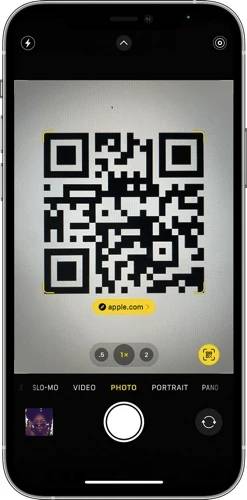
Nicht nur auf dem iPhone, sondern gleichermaßen auch auf dem iPad und dem iPod Touch ist diese Funktion sehr praktisch. Solange Sie die obigen Anweisungen befolgen, ist die Nutzung der Funktion auf diesen Geräten genauso einfach wie auf Ihrem iPhone. Um zu überprüfen, ob die Funktion auf Ihrem Gerät ordnungsgemäß funktioniert, können Sie das oben enthaltene Beispiel-QR-Codebild verwenden, um die Scanfunktion zu testen und ein nahtloses Erlebnis sicherzustellen.
Das obige ist der detaillierte Inhalt vonSo scannen Sie QR-Codes auf dem iPhone. Für weitere Informationen folgen Sie bitte anderen verwandten Artikeln auf der PHP chinesischen Website!

